Você pode modificar a operação de reprodução automática de duas maneiras, usando as configurações do Windows 10 ou usando o painel de controle.
Ative ou desative a reprodução automática no painel de controle
- Clique no ícone do Windows e abra o painel de controle.
- Por escolhapressioneOpçõesVisualizar, Mude o modo de visualização do painel de controle para o modo de ícone.
- Agora encontre e clique no ícone de reprodução automática.
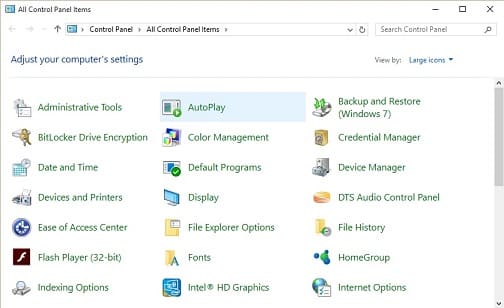
- Você pode habilitá-lo ou desabilitá-lo aqui, marcando ou desmarcando a caixa de seleção.
- Aqui, você pode personalizar a operação de todas as mídias e dispositivos selecionando os itens suspensos.
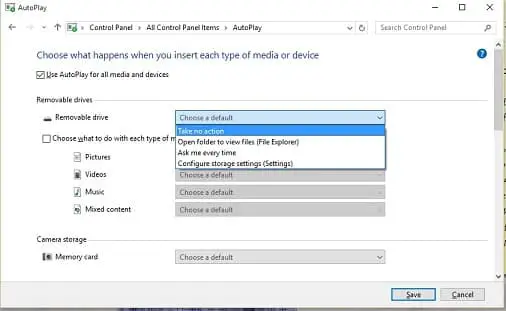
- Após selecionar a operação, clique em "Salvar".Isso salvará suas configurações de operação.
Ativar ou desativar a reprodução automática nas configurações
- O Windows fornecerá outra maneira alternativa de modificar as configurações de reprodução automática, usando as configurações.
- Clique no ícone do Windows e selecione o ícone de configurações.
- Agora selecione o dispositivo na janela de configurações.
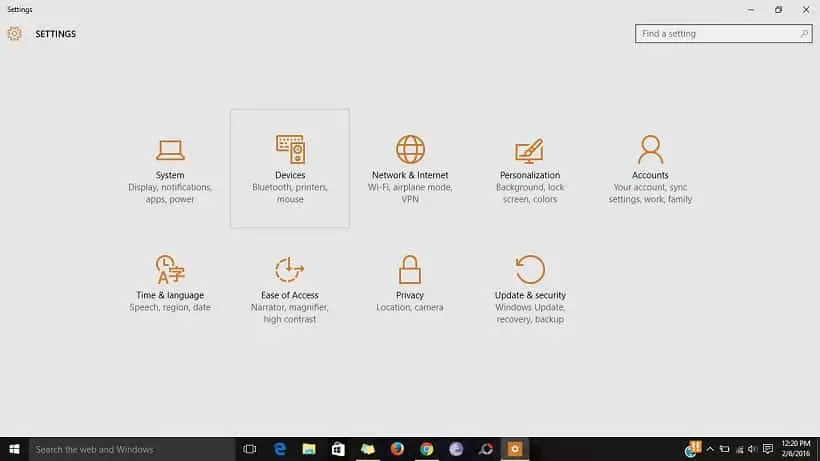
- Agora vá ao menu de reprodução automática e clique nele.
- Aqui você pode habilitá-lo ou desabilitá-lo clicando na opção On ou Off.
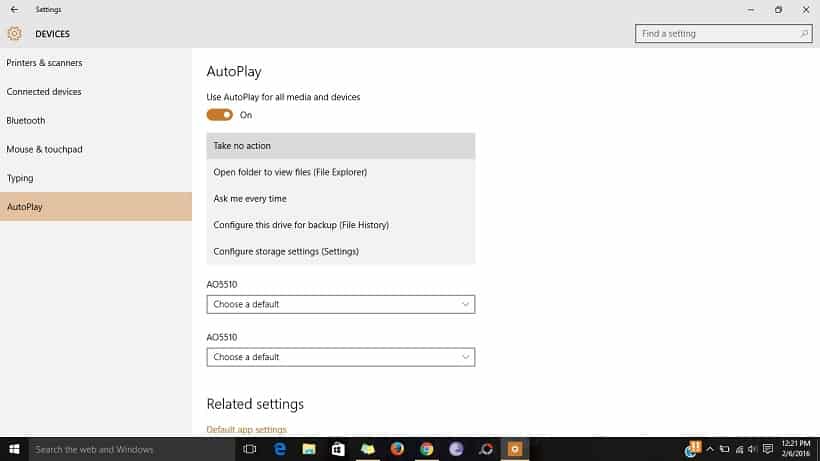
- Aqui, você pode personalizar a operação de todas as mídias e dispositivos selecionando os itens suspensos.
- Depois de selecionar a ação desejada, basta fechar a configuração.Suas alterações serão salvas automaticamente.
É isso.Esperamos que este artigo tenha ajudado você a habilitar ou desabilitar a opção de reprodução automática no Windows 10.O recurso de reprodução automática tem a mesma aparência no Windows 7, Windows 8.xe Windows 10.Os usuários de versões anteriores do Windows também podem seguir este guia para personalizar as configurações.

![Configure o e-mail Cox no Windows 10 [usando o aplicativo Windows Mail] Configure o e-mail Cox no Windows 10 [usando o aplicativo Windows Mail]](https://infoacetech.net/wp-content/uploads/2021/06/5796-photo-1570063578733-6a33b69d1439-150x150.jpg)
![Corrigir problemas do Windows Media Player [Guia do Windows 8 / 8.1] Corrigir problemas do Windows Media Player [Guia do Windows 8 / 8.1]](https://infoacetech.net/wp-content/uploads/2021/10/7576-search-troubleshooting-on-Windows-8-150x150.jpg)
![Corrigir erro de atualização do Windows 0x800703ee [Windows 11/10] Corrigir erro de atualização do Windows 0x800703ee [Windows 11/10]](https://infoacetech.net/wp-content/uploads/2021/10/7724-0x800703ee-e1635420429607-150x150.png)









